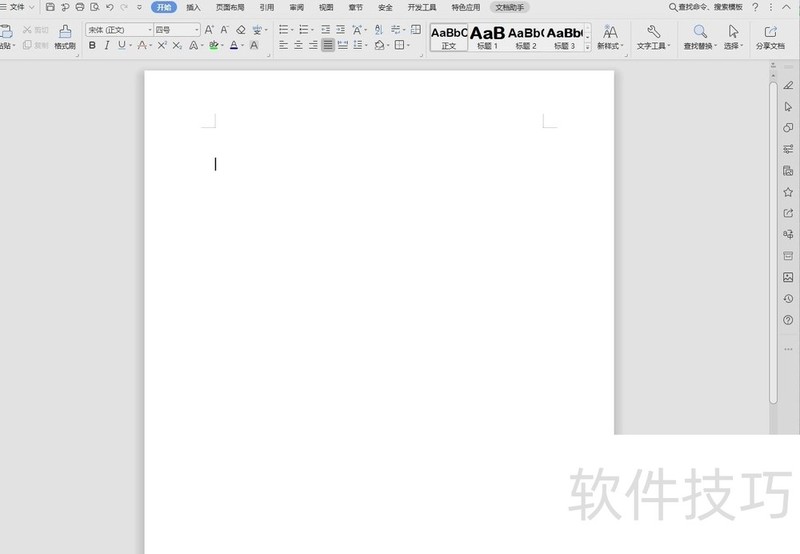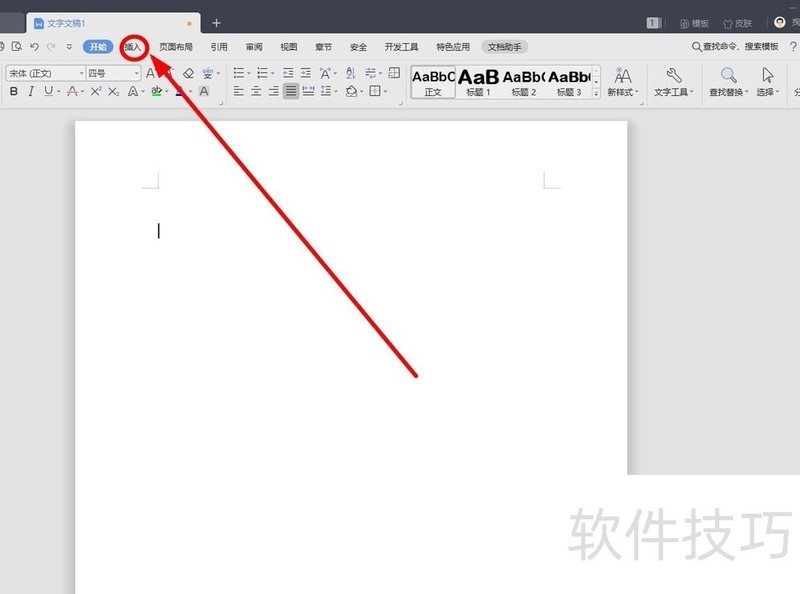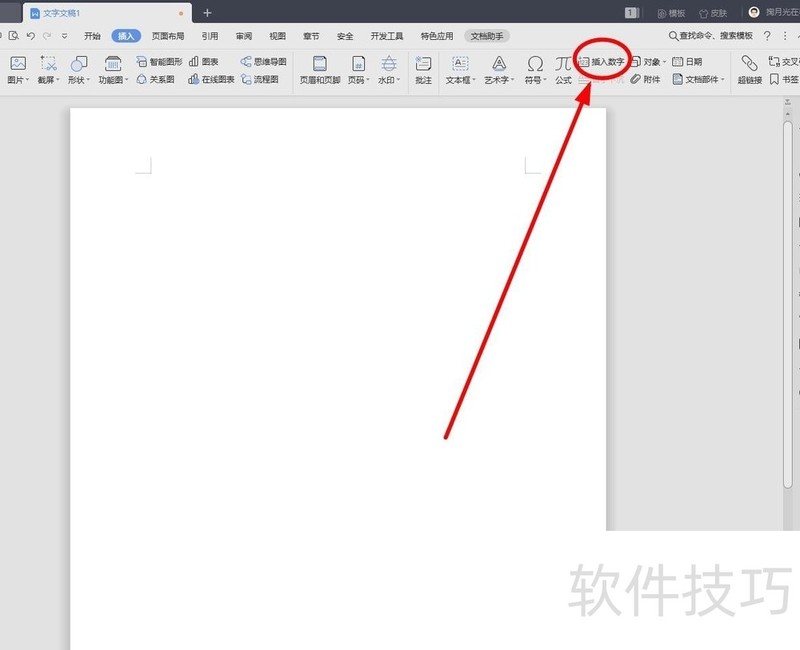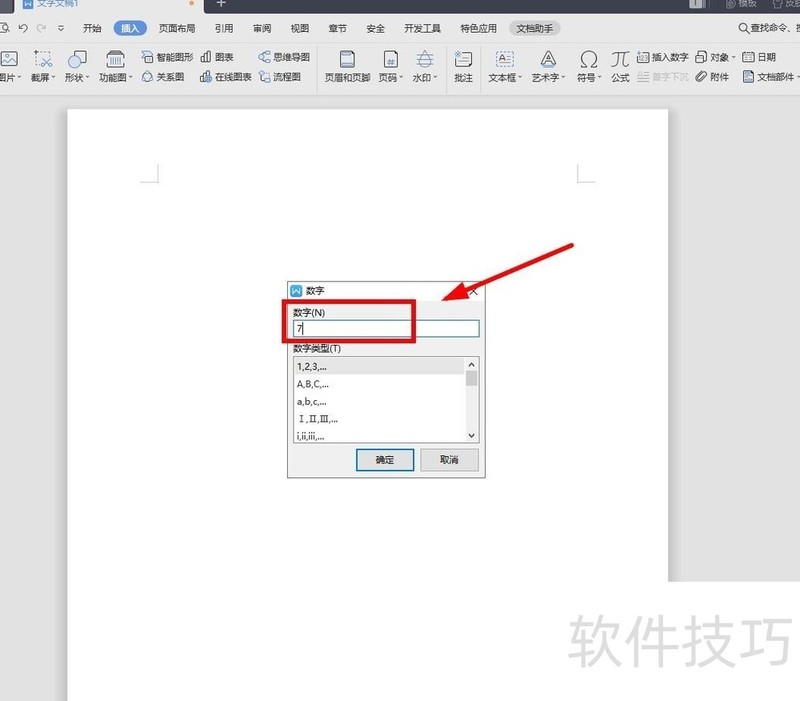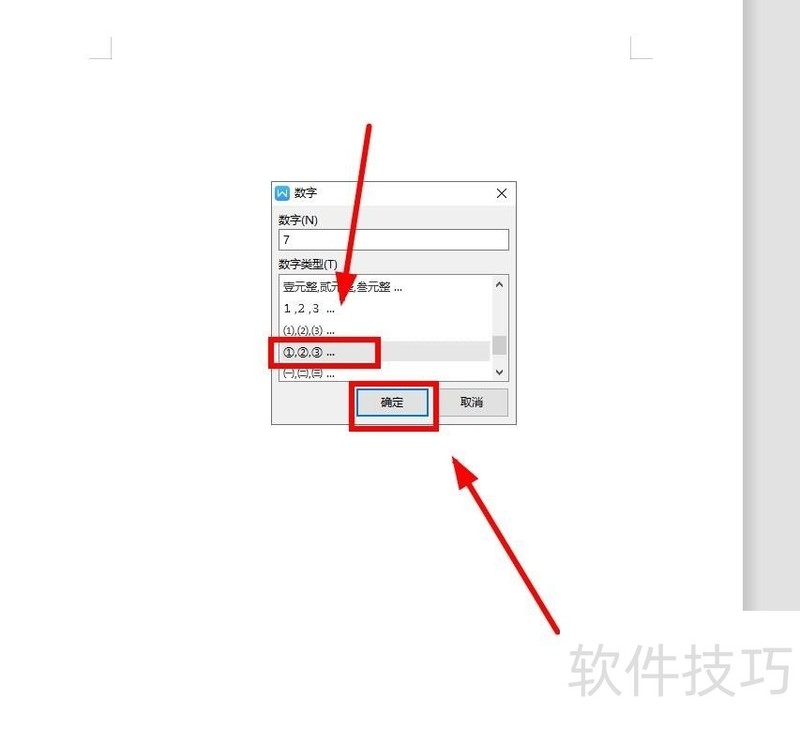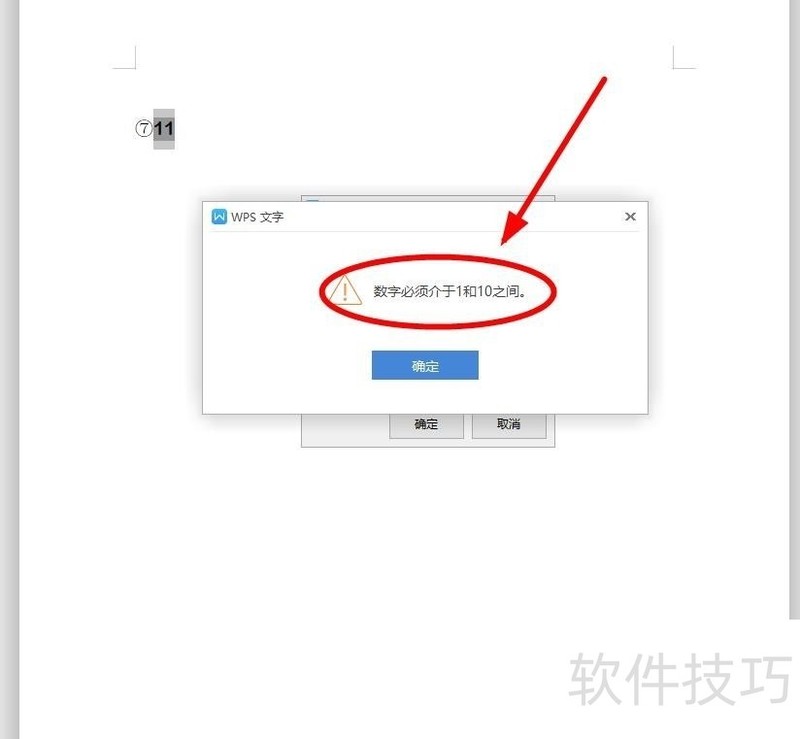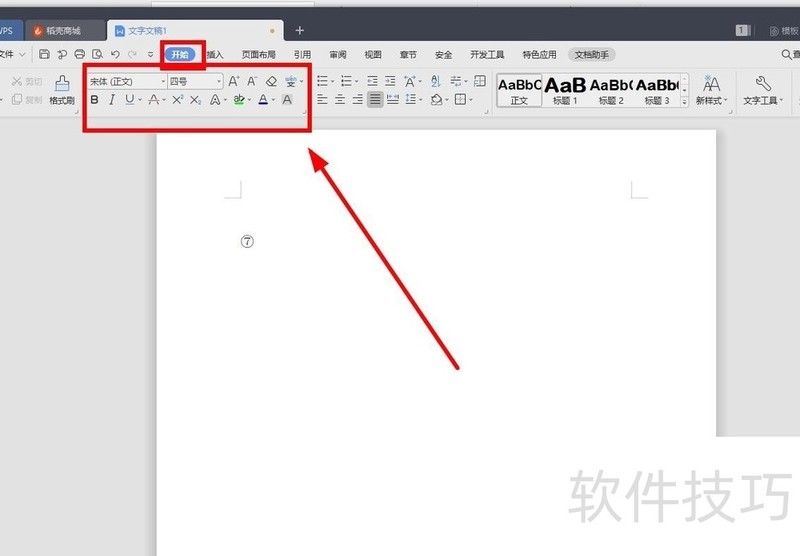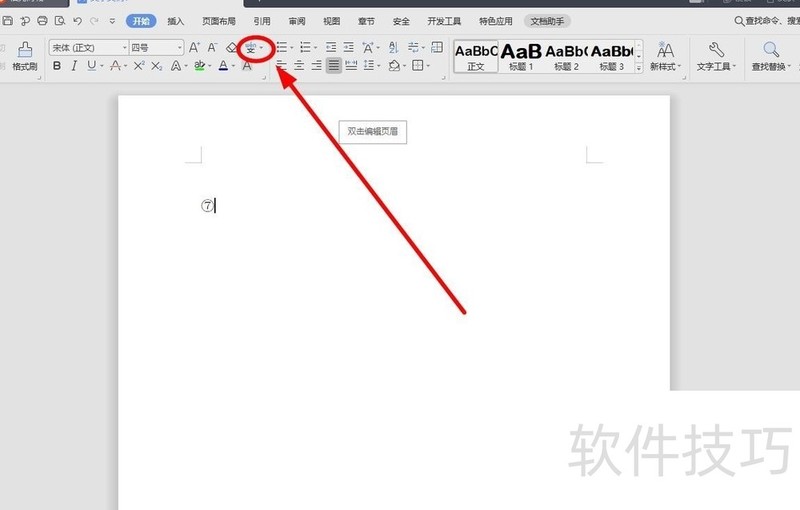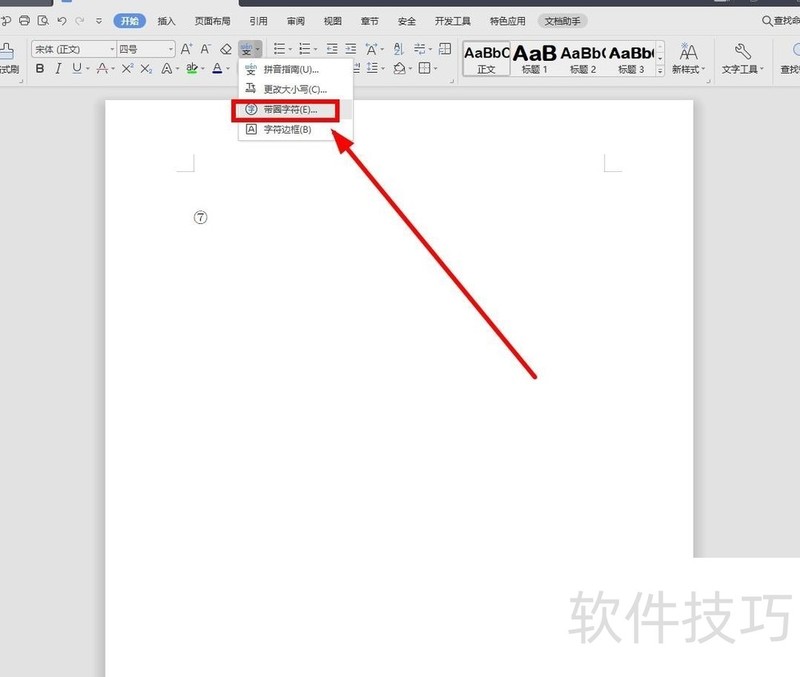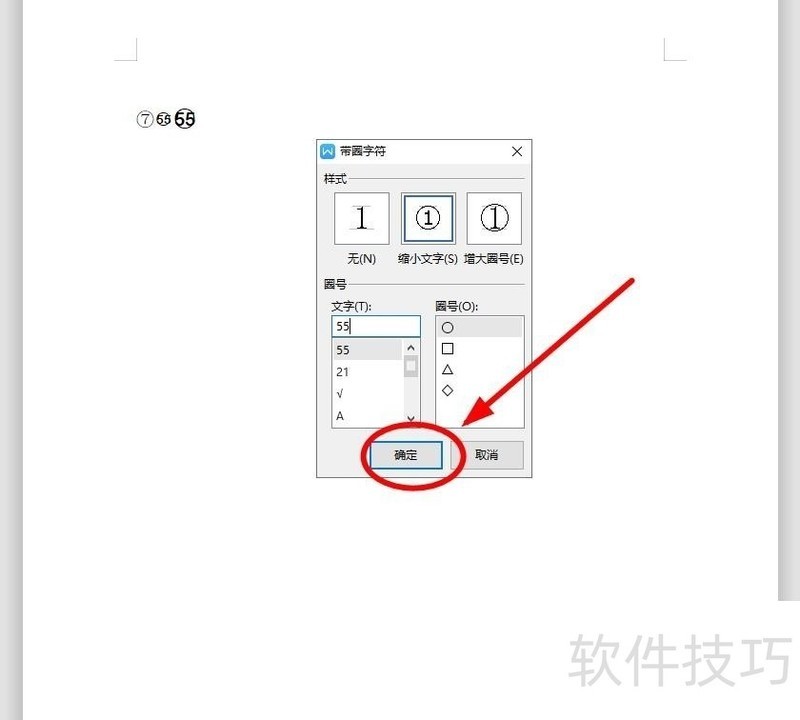WPS文字中输入带圈数字的两种方法
2025年04月28日
当编辑文档时,若需添加圈数字标记,以下是几种操作指南。
1、 打开要插入数字的文档
2、 在菜单栏找到“插入”选项卡单击
3、 在菜单栏中找到“插入数字”按钮单击
4、 在弹出的“数字”对话框中,数字输入栏中输入要求的数字,比如7
5、 在下面的数字类型中选择需要的类型(拖动滑动杆)后单击“确定”
6、 这样就插入了自己要求的带圈数字END1上述方法是不能输入大于10的数字的
2、 我们回到“开始”选项卡,找到“字体”功能区
3、 其中有“拼音指南”(或者“字符边框”“更改大小写”等)按钮,我们单击
4、 在下拉菜单选中“带圈字符”单击
5、 在“带圈字符”对话框中的“文字”输入框中输入要求的文字,比如“55”,在“样式”中选中第二(缩小文字)或者第三选项(增大圈号),完成后单击“确定”
上一篇: WPS怎么设置稿纸网格为边框
最新文章
WPS,作为一款广受欢迎的国产办公软件,自问世以来,凭借其卓...
在这个信息爆炸的时代,职场竞争日益激烈,提升个人能力成为...
随着科技的飞速发展,教育行业正面临着前所未有的变革。在这...
随着信息技术的飞速发展,办公软件已经成为我们日常生活中不...
随着信息技术的飞速发展,办公软件已经成为我们日常工作中不...
随着科技的飞速发展,教育行业也在不断变革。在这个信息化时...